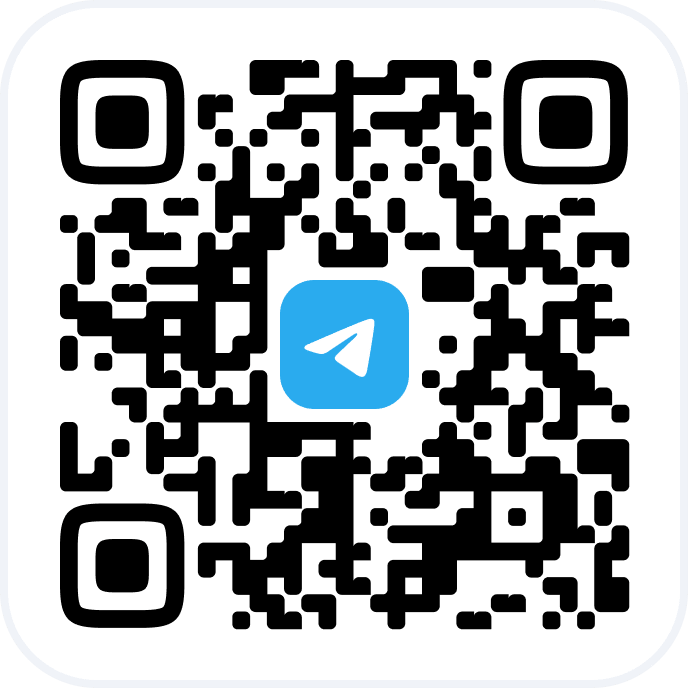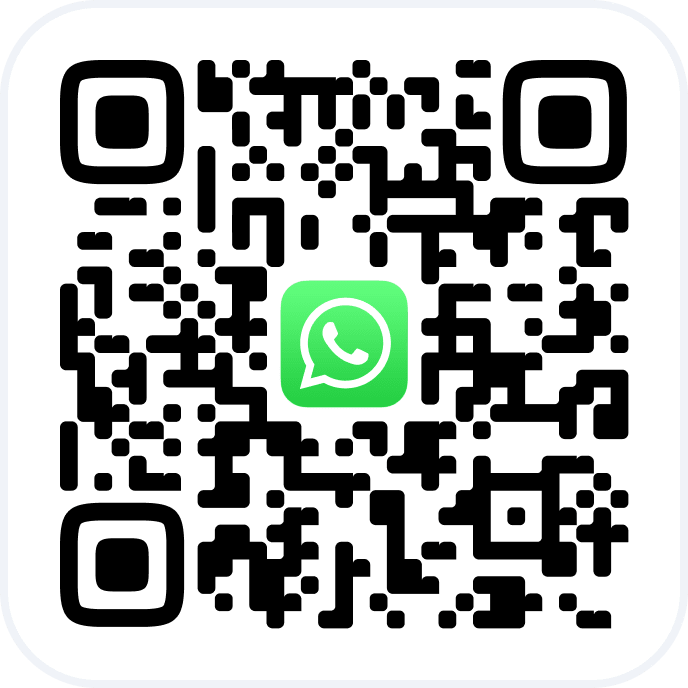У системі Altegio ви можете зручно керувати всіма налаштуваннями співробітників в одному розділі. Перейдіть у Налаштування > Налаштування запису > Співробітники, щоб переглянути та налаштувати профілі.
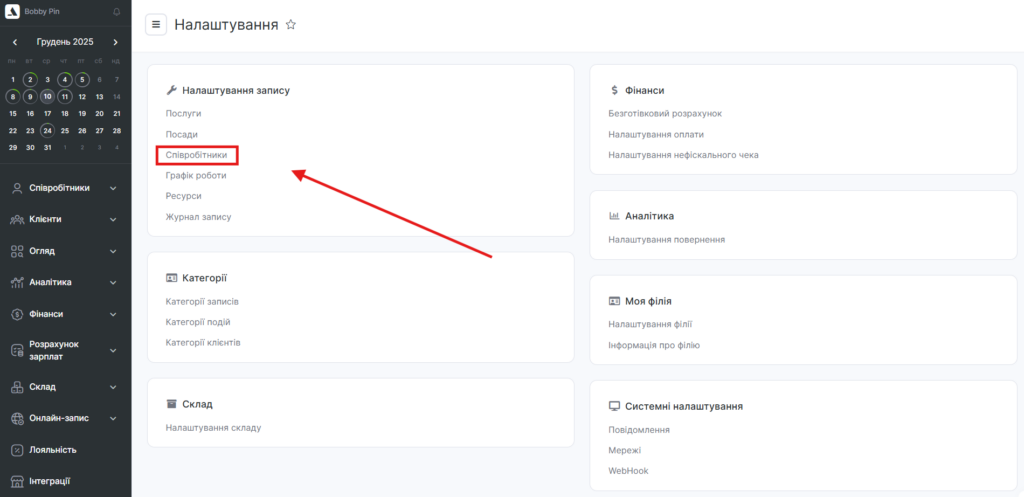
Щоб відкрити профіль співробітника, натисніть на його ім’я у списку.
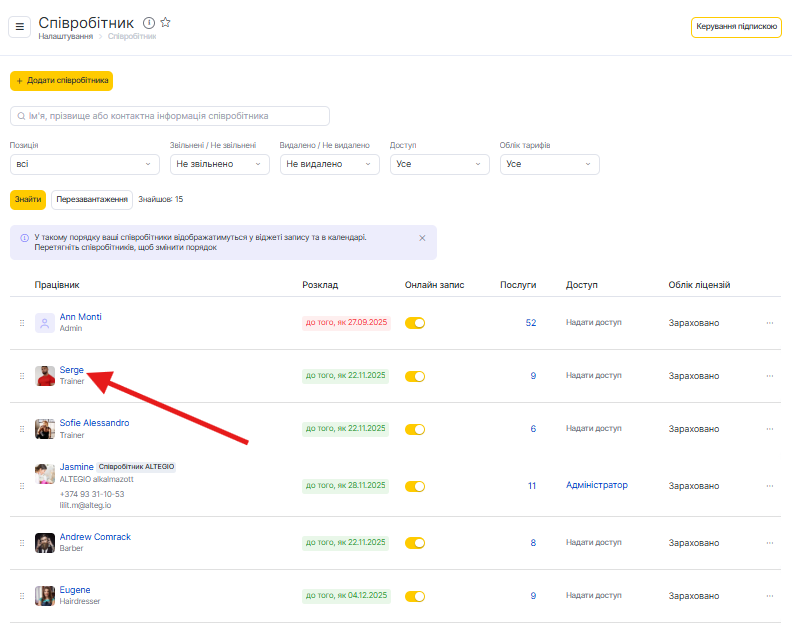
Розділ Співробітники дозволяє:
Додавати й редагувати співробітників
Призначати послуги та графік роботи
Налаштовувати розрахунок зарплати
Керувати видимістю для онлайн-запису
Встановлювати права доступу й сповіщення
Вкладки профілю співробітника #
Кожен профіль має кілька вкладок угорі. Вони допомагають структуровано керувати всіма параметрами співробітника:
Інформація – основні дані: ім’я, посада, спеціалізація, контактна інформація, фото профілю.
Послуги – закріплені послуги, тривалість, ціни, технологічні карти, видимість у записі.
Онлайн-запис – видимість у віджеті онлайн-запису, умови запису, доступні години, правила побудови слотів.
Розрахунок ЗП – комісії за послуги, бонуси, правила оплати, оплата за товари або змінну роботу.
Графік роботи – робочі години, перерви й повторювані розклади.
Доступ – права й ролі, що контролюють, що співробітник може бачити й робити.
Сповіщення – налаштування сповіщень, які отримуватиме співробітник.
Налаштування – розширені або додаткові параметри співробітника.
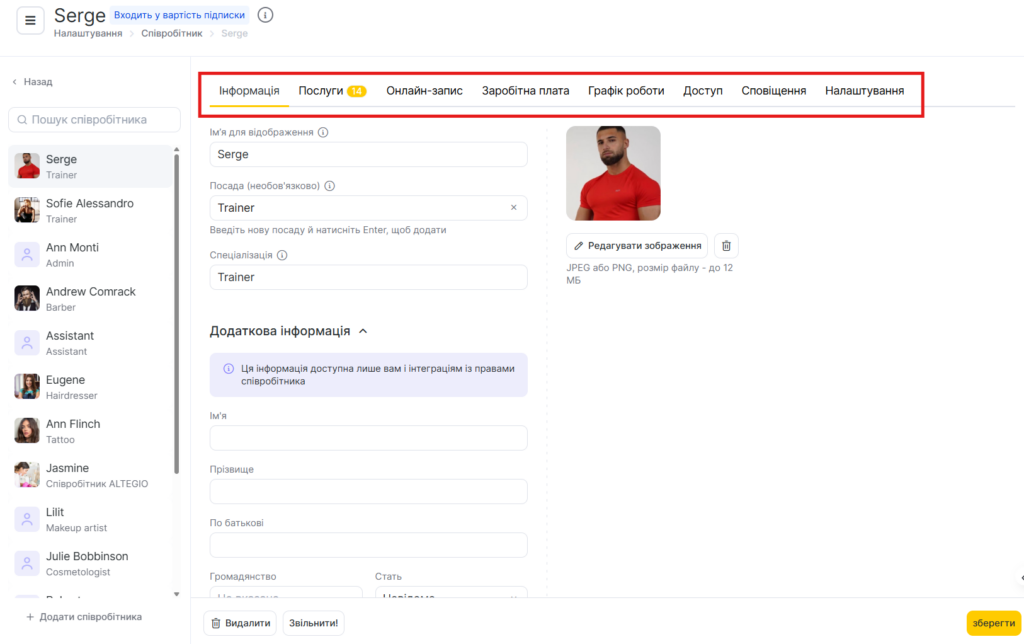
Вкладка «Інформація» #
Вкладка «Інформація» — це місце, де зберігаються та керуються всі основні відомості про кожного співробітника. Ця вкладка діє як візитна картка співробітника — сюди варто зайти в першу чергу, щоб переглянути або оновити його особисту інформацію.
Основні дані профілю: додайте або оновіть відображуване ім’я (видиме клієнтам), посаду, спеціалізацію (також відображається клієнтам) та контактні дані.
Фото профілю: завантажте або змініть фото співробітника, яке відображатиметься в системі й внутрішніх списках.
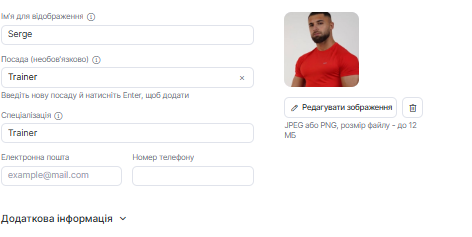
Додаткова інформація: внесіть повне ім’я, громадянство, стать, номери документів, ІПН та дати працевлаштування. Відстежуйте дату початку роботи, термін дії реєстрації/патенту та інші документи для дотримання вимог. Видаліть або звільніть співробітника, якщо він більше не працює у вашій компанії.
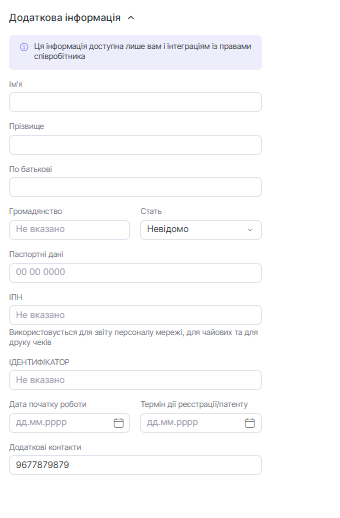
Важливо
Дані у розділі Додаткова інформація доступні лише вам та інтегрованим системам. Клієнти побачать лише ті публічні дані, які ви вирішили показати.
Вкладка Послуги #
Вкладка Послуги дає змогу керувати тим, які послуги може надавати співробітник і як вони відображаються для клієнтів. Ця вкладка безпосередньо впливає на видимість в онлайн-записі, розклад і ціни для кожного співробітника.
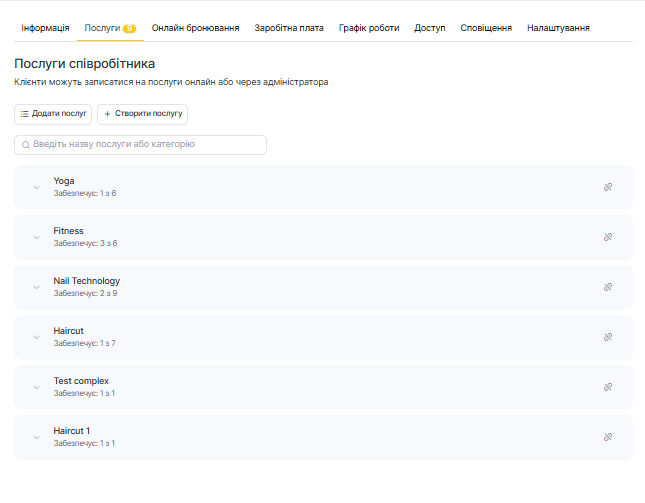
Призначення наявних послуг: оберіть зі свого списку послуг, щоб додати їх співробітнику.
Створення нових послуг: додавайте нові послуги прямо з цієї вкладки.
Налаштування цін і тривалості: вкажіть індивідуальні ціни, тривалість і витратні матеріали для кожної послуги.
Контроль видимості онлайн-запису: вмикайте або вимикайте онлайн-запис для кожної послуги, щоб керувати тим, що доступне клієнтам.
Налаштування журналу запису: вирішіть, чи відображатиметься послуга у внутрішньому журналі записів.
Зміни, внесені тут, безпосередньо впливають на те, що бачать клієнти в онлайн-виджеті та ваша команда в Журналі Запису.
Докладніше про налаштування цього розділу читайте у статті.
Вкладка Онлайн-запис #
Вкладка Онлайн-запис керує тим, як клієнти можуть записуватись до конкретного співробітника. Тут ви вирішуєте, чи відображається фахівець в онлайн-виджеті та які умови застосовуються до його онлайн-записів.
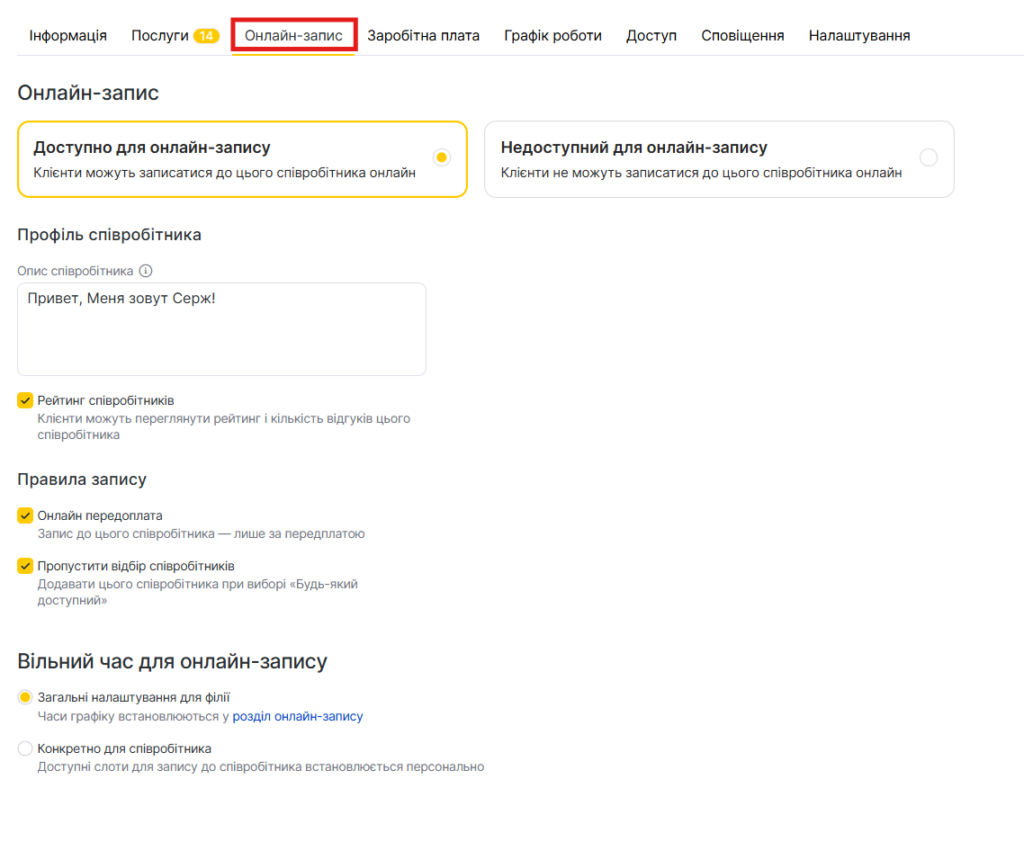
Доступність при онлайн-записі: оберіть, чи можуть клієнти записуватись онлайн до цього співробітника.
Профіль співробітника: додайте опис, який побачать клієнти при записі онлайн, та за потреби відображайте рейтинг і відгуки.
Правила запису:
- Онлайн-передплата: увімкніть передплату за послуги цього фахівця.
- Пропуск вибору співробітника: вмикайте або виключайте співробітника при виборі Будь-який фахівець.
Час, доступний для онлайн-запису:
- Загальний для філії: використовуйте стандартний час онлайн-запису.
Індивідуально для співробітника: задайте персональні години для конкретного співробітника.
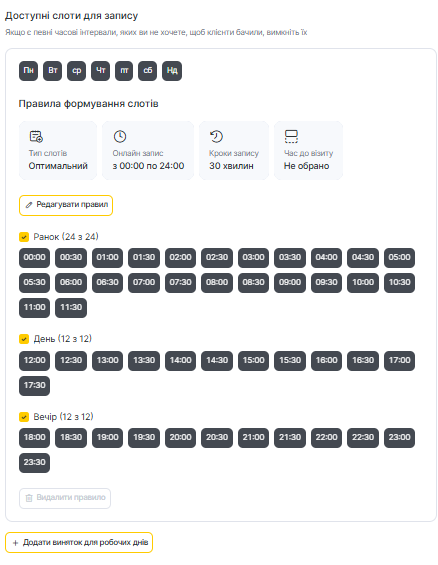
Недоступні дні: відмітьте дні, коли співробітник недоступний для онлайн-записів.
Доступні слоти: оберіть і налаштуйте, які часові слоти клієнти можуть бачити та бронювати.
Правила побудови слотів:
- Тип слотів (оптимальний, динамічний або фіксований).
- Онлайн-запис (наприклад, 09:00–18:00).
- Крок (інтервали) запису (наприклад, кожні 30 хвилин).
- Час до початку запису (за скільки можна записатись).
Секції дня: поділіть графік на ранок, день і вечір, вмикаючи/вимикаючи окремі слоти.
Винятки: додавайте винятки для окремих днів тижня або періодів.
Докладну статтю про цей розділ читайте тут
Вкладка Заробітна плата #
Вкладка Заробітна плата дозволяє налаштувати, як кожен співробітник отримує оплату за свою роботу. Тут ви визначаєте види виплат і комісій — від надання послуг до продажу товарів і змінної роботи.
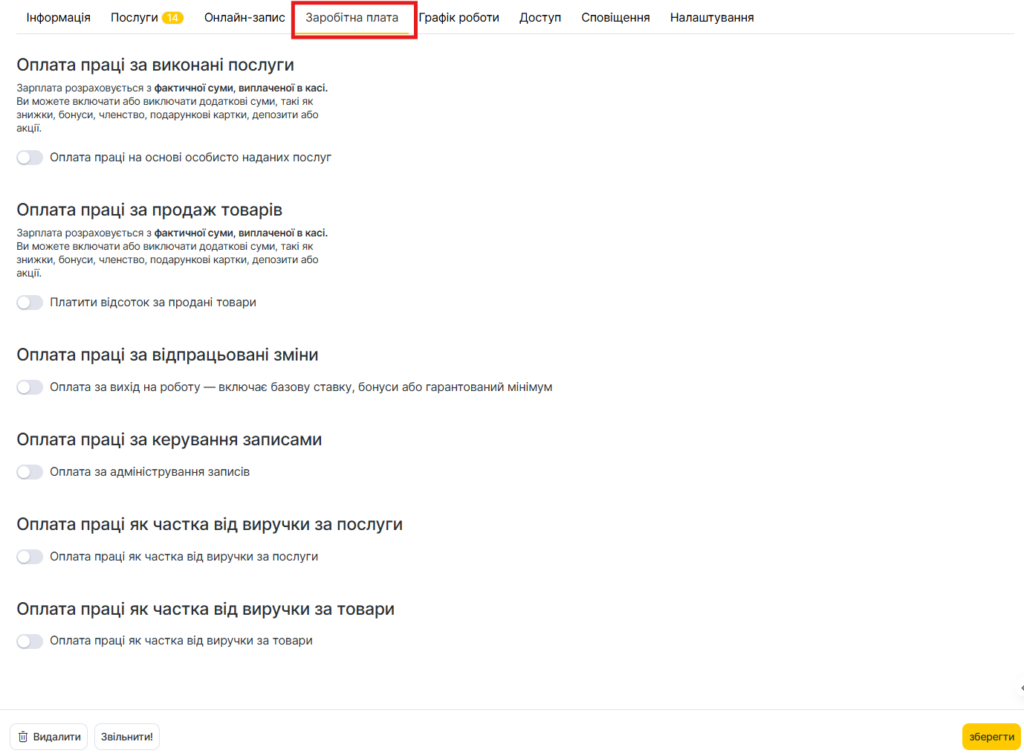
Більш детальну інструкцію щодо налаштування правил компенсації ви знайдете у повній статті за посиланням.
Вкладка Графік роботи #
У останній версії Altegio всі налаштування розкладу перенесено в Налаштування > Налаштування запису > Графік роботи для кращої централізації.
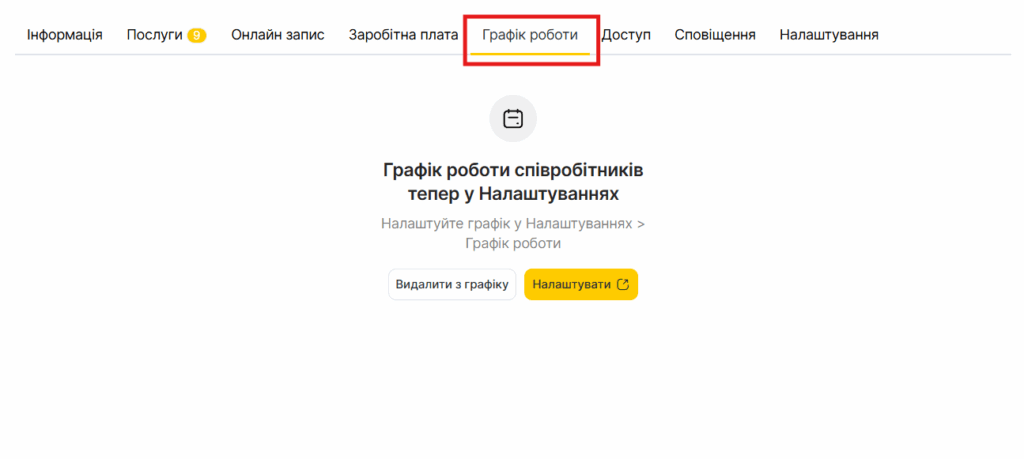
- Натисніть Видалити з графіка, щоб відв’язати фахівця від призначеного розкладу (з’явиться повідомлення для підтвердження).
- Натисніть Налаштувати, щоб перейти безпосередньо в розділ Налаштування> Налаштування запису > Графік роботи для редагування робочих годин, перерв і змін.
Більш детальні інструкції щодо налаштування графіка роботи співробітників ви знайдете у повній статті за посиланням.
Вкладка Доступ #
Вкладка Доступ дозволяє визначити, що може робити кожен співробітник у системі Altegio. Тут ви призначаєте ролі, права й доступ співробітника. Рівень доступу також впливає на вашу ліцензію Altegio.
- Оберіть відповідну роль зі списку: Спеціаліст, Адміністратор, Кол-центр, Бухгалтер, Менеджер або Власник.
- Кожна роль включає передвстановлений набір дозволів для розкладу, роботи з клієнтами, платежів або звітів.
Ліцензія та білінг:
Від прав залежить, чи є запрошений співробітник платним або безкоштовним:
- Спеціаліст — безкоштовний набір прав (якщо цього співробітника немає у графіку).
- Менеджер — безкоштовний набір прав.
- Бухгалтер — безкоштовний набір прав.
- Кол-центр — безкоштовний набір прав.
- Технічні користувачі (sms-агрегатори, чат-боти) — безкоштовні, якщо підключення здійснено через маркетплейс Altegio.
- Адміністратор — платний набір прав.
- Власник — перший у філії безкоштовний, наступні — платні.
Важливо
При додаванні платних прав співробітник автоматично стає платним.
Співробітник, який надає послуги, але не має прав доступу до системи, також є платним і займає одне місце в тарифі.
При додаванні прав доступу співробітник все одно займає лише одне місце в тарифі.
Приклад відображення вкладки співробітника з ліцензією та конкретним рівнем доступу — дивіться тут.
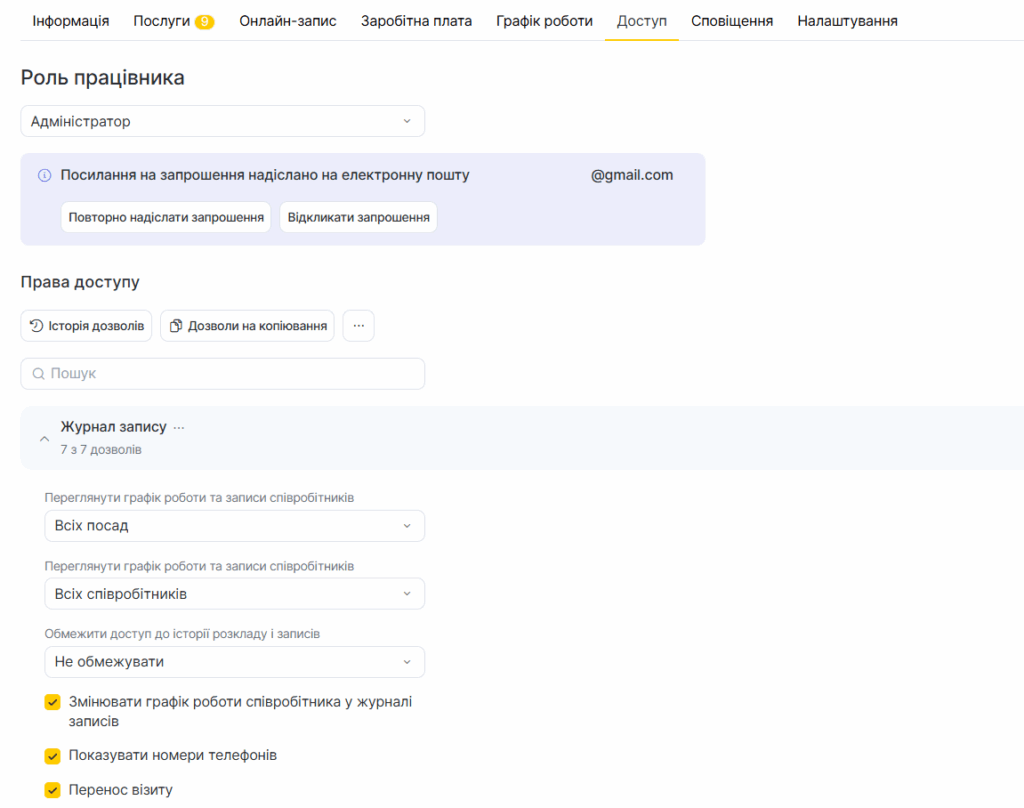
Вкладка Сповіщення #
Вкладка Сповіщення дозволяє налаштовувати, як кожен співробітник отримує повідомлення про записи, дії клієнтів та інші події. Це допомагає команді бути в курсі й оперативно реагувати.
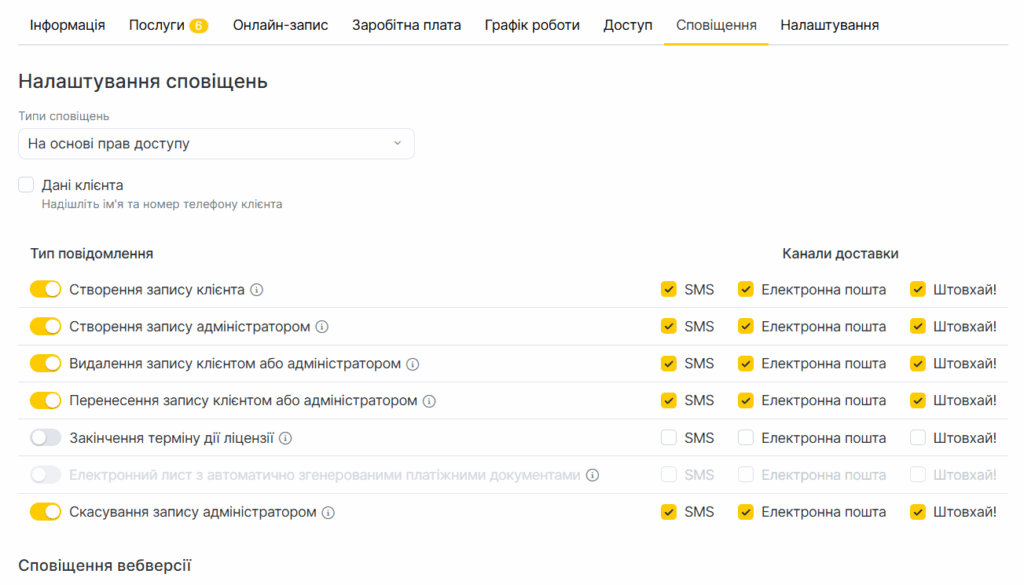
Типи сповіщень: оберіть події, які викликають сповіщення (створення запису, скасування, перенесення, завершення підписки, скасування адміністратором).
Канали доставки: оберіть спосіб надсилання — SMS, Email або Push.
Дані клієнта: вмикайте або вимикайте надсилання імені та телефону клієнта в сповіщеннях для контролю конфіденційності.
Сповіщення веб-версії:
- Дії із записами: створення, перенесення, видалення, оплата за QR-кодом.
- Вхідні дзвінки: відображення дзвінків прямо у веб-версії.
У випадаючому меню типів сповіщень можна обрати доступ до сповіщень за кількома параметрами.
Вкладка Налаштування #
Вкладка Налаштування надає розширені параметри для кожного співробітника. Тут ви можете керувати відображенням співробітника в Журналі записів, відстежувати статистику й підключати профіль до зовнішніх інструментів, наприклад Google Календаря.
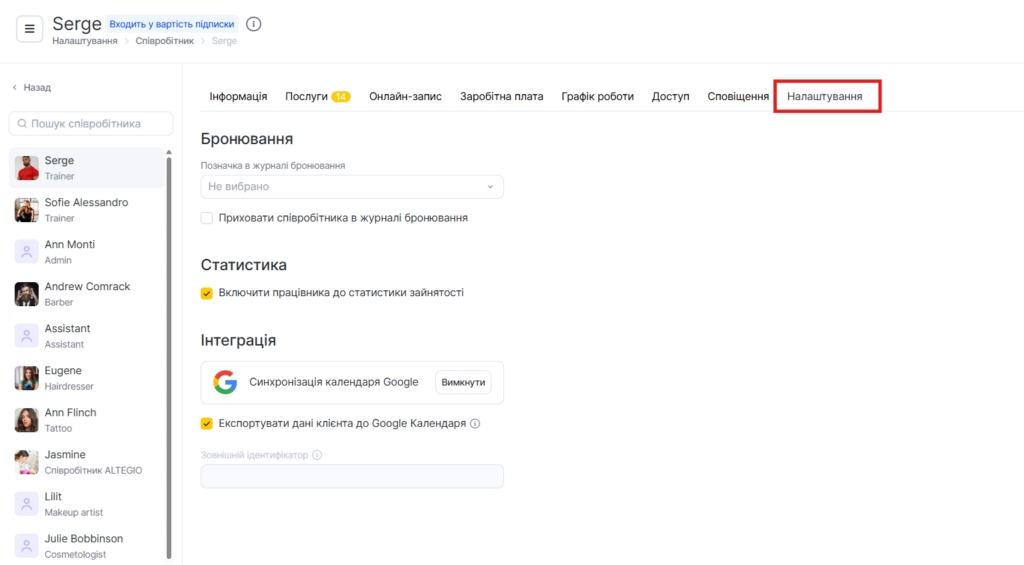
Детальніше про налаштування цієї вкладки читайте у статті.